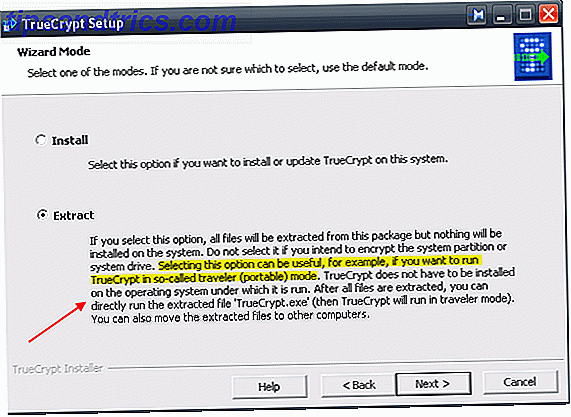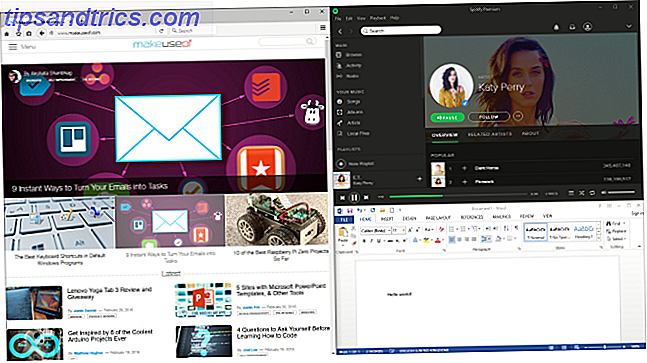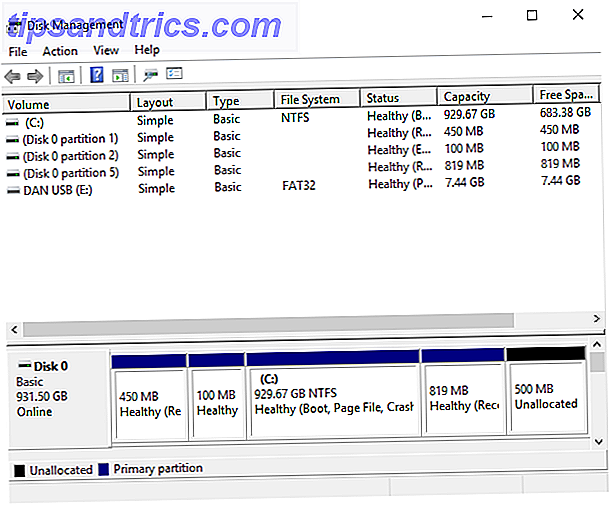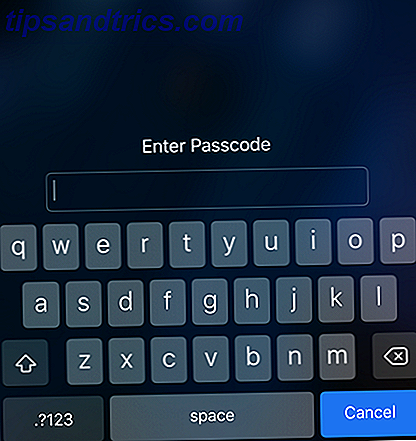
La comodidad de un iPhone puede tener un precio si no asegura su dispositivo lo suficientemente bien. Otras personas pueden obtener acceso a otros dispositivos y cuentas, y obtener acceso a su información y archivos.
Esta guía está disponible para descargar en formato PDF gratuito. Descargue la configuración de un código alfanumérico fuerte y otras 16 formas de proteger su iPhone ahora . Siéntase libre de copiar y compartir esto con sus amigos y familiares.Afortunadamente, es fácil asegurar su iPhone y dificultar el acceso de intrusos sin sacrificar demasiada comodidad.
Hoy cubriremos las diversas formas de mantener la privacidad de los datos de iOS: incluso si no los usa todos, algunos son mejores que ninguno.
Establezca un código de acceso alfanumérico fuerte en su iPhone
Cuando configura su iPhone, se le solicita que ingrese un código de acceso de seis dígitos para proteger su teléfono. Es posible que no sepa que puede proteger su teléfono con un código alfanumérico más seguro y más seguro.
Primero decida sobre una contraseña segura Cómo generar contraseñas seguras que coincidan con su personalidad Cómo generar contraseñas seguras que combinen con su personalidad Sin una contraseña segura, puede encontrarse rápidamente en el extremo receptor de un cibercrimen. Una forma de crear una contraseña memorable podría ser hacerla coincidir con su personalidad. Lea más para usar. Luego, vaya a Configuración> Ingresar ID y Código de acceso e ingrese su contraseña actual. A continuación, toque Opciones de código de acceso y elija Código alfanumérico personalizado . Ingrese un nuevo código alfanumérico, verifíquelo y toque Listo .
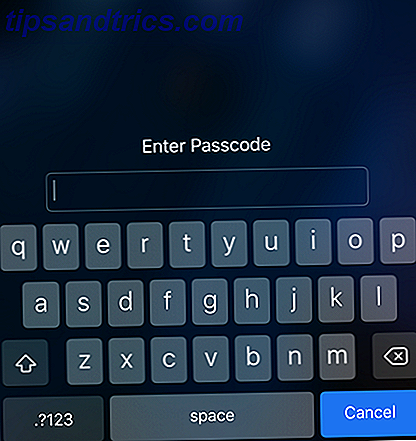
La próxima vez que desbloquee su teléfono, se le pedirá un nuevo código alfanumérico. Incluso con Touch ID o Face ID activada, necesitará ingresar una contraseña cuando su teléfono se reinicie.
Deshabilitar las características de la pantalla de bloqueo de fugas
La aplicación de un código de acceso alfanumérico fuerte a su iPhone no evitará que se revelen sus datos si se muestran en la pantalla de bloqueo. Los correos electrónicos, mensajes e información en otras aplicaciones pueden contener datos confidenciales que pueden aparecer en la pantalla de bloqueo cuando recibe notificaciones. Otras características en la pantalla de bloqueo también pueden mostrar información que no desea que las personas vean.
Si no desea que se muestre nada en la pantalla de bloqueo, excepto la hora y la fecha, puede deshabilitar las siguientes características de la pantalla de bloqueo:
- Vista de hoy (widgets)
- Notificaciones recientes toman el control de las notificaciones de iOS en su iPhone o iPad. Controle las notificaciones de iOS en su iPhone o iPad. Su iPhone puede notificarle casi cualquier cosa, pero si no se controla, esta característica puede perder el control rápidamente. A continuación, se indica cómo hacer que las notificaciones vuelvan a ser útiles. Lee mas
- Centro de control
- Siri
- Responder con un mensaje (responder a los mensajes de la pantalla de bloqueo solo en dispositivos con Touch ID)
- Home Control (controle sus dispositivos domóticos)
- Billetera Cómo usar pases en la aplicación Wallet de su iPhone Cómo usar pases en la aplicación Wallet de su iPhone Mantenga pases de eventos, boletos de viaje, tarjetas de lealtad y más accesibles y listos para mostrar en cualquier momento usando una aplicación para iPhone que ya tenga. Leer más (deshabilita Apple Pay también)
- Devolver llamadas perdidas
Vaya a Configuración> Ingresar ID y Código de acceso e ingrese su código de acceso. En la pantalla de Bloqueo de contraseña, desactive todas las funciones a las que no desea acceder en la pantalla de bloqueo.

Ocultar contenido en notificaciones en la pantalla de bloqueo
Si prefiere no deshabilitar completamente las notificaciones en la pantalla de bloqueo, puede evitar que las aplicaciones muestren contenido en las notificaciones en la pantalla de bloqueo.
Dirígete a Configuración> Notificaciones> Mostrar vistas previas . De forma predeterminada, el contenido siempre se muestra en las notificaciones en la pantalla de bloqueo. Seleccione si desea mostrar contenido solo cuando esté desbloqueado o nunca .

Desactiva a Siri en la pantalla de bloqueo y "Hey Siri"
Siri es una característica conveniente para iPhone. IPhone con manos libres con "Hey Siri": 4 razones para comenzar a usarlo. IPhone con manos libres con "Hey Siri": 4 razones para comenzar a usarlo. Así es como el comando manos libres de Apple "Hey Siri" haz tu vida más fácil Lea más, y puede acceder a él cuando su teléfono esté desbloqueado o bloqueado. Sin embargo, puede revelar cierta información que preferiría mantener en privado. Además, Siri puede comunicarse con cualquier persona. No está bloqueado solo para tu voz (todavía).
No tiene que apagarlo por completo, pero sería más seguro si se deshabilita en la pantalla de bloqueo o se le impide escuchar el comando de voz de Hey Siri.
En iOS 11, ve a Configuración> Siri y búsqueda . Para desactivar Siri en la pantalla de bloqueo, desactive la opción Permitir Siri cuando esté bloqueado (el botón del control deslizante se vuelve blanco). Si no quiere que Siri responda al comando de voz de Hey Siri, desactive la opción "Escuchar Siri" .

Nota: La opción Permitir Siri cuando está bloqueada también está disponible como la opción Siri en la sección Permitir acceso cuando está bloqueado en la pantalla de configuración de Touch ID y contraseña, como se discutió en la sección anterior. Desactivando cualquiera de las opciones, apaga la otra automáticamente.
Si decides completar la desactivación de Siri, apaga tanto la opción Escuchar para escuchar "Hey Siri" como la opción de Inicio para las opciones de Siri .
Revocar permisos de la aplicación
Este método para proteger su iPhone puede afectar la funcionalidad de sus aplicaciones. Muchas aplicaciones solicitan acceso a características y datos como su ubicación (que se analiza en la siguiente sección), contactos, mensajes y fotos. Sin embargo, no todos requieren acceso a todo.
En algunas aplicaciones, los datos o las funciones a las que solicitan acceso son importantes, ya veces cruciales, para que la aplicación realice su función principal. Por ejemplo, un cliente de correo electrónico 5 Aplicaciones de correo electrónico inteligentes de iPhone para ordenar y organizar su bandeja de entrada 5 Aplicaciones de correo electrónico inteligentes de iPhone para ordenar y organizar su bandeja de entrada Es un buen momento para despedirse de la aplicación Apple Mail, cuando gran parte de su trabajo, personal y la vida de los viajes gira en torno al correo electrónico, simplemente no es suficiente. Lea más como Mail, Spark o Airmail necesita acceder a sus contactos para que sea más rápido y más conveniente ingresar direcciones de correo electrónico para enviar correos electrónicos.
Sin embargo, hay muchas aplicaciones que solicitan acceso a datos y funciones que no afectan la funcionalidad principal de la aplicación. Para esas aplicaciones, puedes negarles el acceso a esa información.
Ve a Configuración> Privacidad . Las características y las aplicaciones de datos pueden ser utilizadas. Toque la función para la que desea bloquear el acceso para ciertas aplicaciones.

Todas las aplicaciones que usan esta característica están en la lista. Para denegar el acceso a esta función para una aplicación, toque el botón deslizante de esa aplicación para que se vuelva blanca.

Recuerde: si una función de la aplicación deja de funcionar después de haber hecho esto, regrese al mismo menú y vuelva a habilitar lo que haya cambiado.
Limite las aplicaciones que tienen acceso a su ubicación
Los servicios de ubicación le permiten elegir qué aplicaciones tienen acceso a su ubicación y si desea compartir su ubicación con familiares y amigos. Por ejemplo, puede configurar alertas de ubicación en Recordatorios Cómo configurar alertas de ubicación en recordatorios de iPhone Cómo configurar alertas de ubicación en recordatorios de iPhone Establecer alertas basadas en la ubicación con la aplicación Recordatorios iOS y nunca olvide comprar pan o recoger un paquete Nunca más. Lea más y puede usar su teléfono para buscar comida, transporte y servicios cercanos Use su iPhone para buscar comida, transporte y servicios cercanos Utilice su iPhone para buscar alimentos, transporte y servicios cercanos En iOS 9, Apple realizó algunas mejoras importantes en sus mapas aplicación, pero ¿cómo se comparan con los grandes nombres en el mapa y la escena de descubrimiento? Lee mas .
Para acceder a los servicios de ubicación, vaya a Configuración> Privacidad> Servicios de ubicación .
Si desea deshabilitar por completo los servicios de ubicación, para que no pueda ser utilizado por ninguna aplicación, toque el botón deslizante Servicios de ubicación para que se vuelva blanco. Tenga en cuenta que algunas aplicaciones, como Apple Maps, dependen de los servicios de ubicación para funcionar correctamente. Otras aplicaciones pueden tener una funcionalidad limitada sin el uso de servicios de ubicación.
@lifeisbeautiful FYI - La aplicación para iPhone agota la batería muy rápido porque los servicios de ubicación predeterminados están "siempre encendidos".
- Jode Gauthier (@JodeG) 13 de septiembre de 2017
Si bien los servicios de ubicación pueden drenar la batería de tu iPhone más rápido, los chips modernos con el coprocesador de movimiento de Apple han logrado grandes avances en la eficiencia energética desde las primeras implementaciones de sedientos GPS.
Para dejar de compartir su ubicación con familiares y amigos, toque Compartir mi ubicación y luego desactivar Compartir mi ubicación en la pantalla siguiente.

Para evitar que una aplicación use su ubicación, desplácese por la lista en la pantalla de Servicios de ubicación y toque la aplicación que desea. A continuación, toca Nunca para nunca permitir que la aplicación use tu ubicación.
Si no desea deshabilitar por completo los servicios de ubicación en una aplicación, toque mientras usa la aplicación . Cuando la aplicación no está abierta, no usará su ubicación en segundo plano.
Algunas aplicaciones solo tienen las opciones Nunca y Siempre disponibles. En ese caso, si los servicios de ubicaciones no son cruciales para la funcionalidad principal de la aplicación, le sugerimos que seleccione Nunca .

Cifre sus copias de seguridad
Cuando hace una copia de seguridad de su iPhone en iCloud, su información se cifra automáticamente cuando se envía a través de Internet y se almacena en un formato cifrado cuando se guarda en un servidor. iCloud usa un mínimo de cifrado AES de 128 bits y nunca proporciona claves de cifrado a terceros.
Para mí siempre uso iTunes cuando es una gran actualización. Tuve muchos problemas con la copia de seguridad de iCloud en el pasado y tuve que volver a comenzar ... https://t.co/bPWWye0j6S
- James Hothersall (@j_hothersall) 15 de septiembre de 2017
Para acceder a iCloud Backup en iOS 11, vaya a Configuración> [su nombre]> iCloud> iCloud Backup . Asegúrese de que iCloud Backup esté activado (el botón deslizante debe ser verde). Para iniciar una copia de seguridad de su teléfono de inmediato, toque Hacer copia de seguridad ahora .
Una vez que la copia de seguridad de iCloud esté activada, puede hacer que realice automáticamente una copia de seguridad de su iPhone en iCloud todos los días. Para hacer esto, asegúrese de que su teléfono esté conectado a una fuente de alimentación, conectado a una red Wi-Fi y la pantalla de su teléfono esté bloqueada.

Si hace una copia de seguridad de su iPhone usando iTunes Todo lo que necesita saber Copia de respaldo y restauración de su iPhone de iTunes Todo lo que necesita saber Copia de respaldo y restauración de su iPhone desde iTunes La mayoría de los usuarios de iPhone dan por hecho que el contenido de su iPhone está respaldado de forma inalámbrica a su cuenta de iCloud, pero aún es útil saber cómo restaurar su iPhone desde iTunes. Lea más, debe activar el cifrado para sus copias de seguridad. Cuando conecte su iPhone a su computadora, vaya a su dispositivo en iTunes, seleccione Esta computadora y marque la casilla de verificación Encrypt iPhone . Si nunca cifró sus copias de seguridad de iTunes antes, deberá aplicar una contraseña a la copia de seguridad.

Las copias de seguridad cifradas van más allá de la simple seguridad: cuando cifra sus copias de seguridad, gran parte de sus datos de contraseña, redes Wi-Fi favoritas y demás también se almacenan junto con esa copia de seguridad.
Proteja las notas en la aplicación de notas
Si almacena información confidencial y privada en Notes 10 Consejos para sacar el máximo provecho de Apple Notes en OS X 10 Consejos para sacar el máximo provecho de Apple Notes en OS X ¿Ha cambiado a la aplicación Notes, que ha mejorado mucho? Aquí hay algunos consejos para mejorar su flujo de trabajo. Lea más, hay una forma de encriptar sus notas Mantenga sus notas privadas: 4 alternativas encriptadas a Evernote Mantenga sus notas privadas: 4 alternativas encriptadas a Evernote Los recientes cambios a la política de privacidad de Evernote han preocupado a muchas personas de que sus notas ya no sean privadas. Entonces, ¿a qué aplicaciones de toma de apuntes cruzadas y seguras se puede cambiar? Lea más encerrándolos individualmente. Bloquear sus notas ahora es más fácil en iOS 11. Simplemente deslice hacia la izquierda en una nota de la lista, toque el icono de candado e ingrese una contraseña. La contraseña debe ser diferente de la contraseña de su ID de Apple y de la contraseña de su dispositivo.

Se agrega un bloqueo a la nota, pero inicialmente está desbloqueado. Toque Bloquear ahora en la parte inferior de la pantalla para bloquear las notas desbloqueadas.

Todas las notas con un bloqueo aplicado a ellas se bloquean o desbloquean a la vez. Por lo tanto, desbloquear una nota abriéndola e ingresando la contraseña, también desbloquea todas las demás notas bloqueadas.
Utilice la autenticación de dos factores
Una forma importante de proteger sus datos es agregar autenticación de dos factores ¿Qué es la autenticación de dos factores? ¿Por qué debería usarla? ¿Qué es la autenticación de dos factores? ¿Por qué debería usarla? La autenticación de dos factores (2FA) es una seguridad método que requiere dos formas diferentes de probar su identidad. Se usa comúnmente en la vida cotidiana. Por ejemplo, pagar con una tarjeta de crédito no solo requiere que la tarjeta ... Lea más en su cuenta de Apple ID, que contiene información privada, incluida la información de la tarjeta de crédito. Con la autenticación de dos factores, necesita algo que sepa (una contraseña) y algo que tenga (un dispositivo físico o una huella dactilar).
Cuando configura la autenticación de dos factores, registra uno o más dispositivos de confianza que controla que pueden recibir códigos de verificación de seis dígitos. Luego, cuando inicie sesión en su cuenta ID de Apple, iCloud, o haga una compra de iTunes, iBooks o App Store desde un nuevo dispositivo, deberá verificar su identidad utilizando su contraseña y el código de verificación de seis dígitos.
Autenticación en dos pasos. ¿Sí o no? Si un sitio o aplicación lo ofrece, estoy dentro. #security #passwords #databreach #websites
- Benson Chu (@bensonprchu) 13 de septiembre de 2017
Para activar la autenticación de dos factores para su ID de Apple con su iPhone, vaya a Configuración> [su nombre]> Contraseña y seguridad . Toque Activar autenticación de dos factores y luego toque Continuar . Siga las instrucciones en pantalla para configurar la autenticación de dos factores para su cuenta de ID de Apple.

También puede activar la autenticación de dos factores usando un navegador en su computadora. Vaya a https://appleid.apple.com e inicie sesión con su nombre de usuario y contraseña de ID de Apple. En la sección Seguridad de la pantalla principal, toca Editar en el extremo derecho. Haga clic en Activar autenticación en dos pasos y siga las instrucciones para configurarlo.

Nota: Al iniciar sesión en iCloud.com en un navegador, puede optar por confiar en ese navegador. Sin embargo, es más seguro no confiar en él e ingresar un código de verificación cada vez. No puede elegir confiar en el navegador cuando inicia sesión en su cuenta de Apple ID. Eso siempre requiere un código de verificación.
Otros servicios como Google, Dropbox, Facebook y Twitter ofrecen autenticación de dos factores Bloquear estos servicios ahora con autenticación de dos factores Bloquear estos servicios ahora con autenticación de dos factores La autenticación de dos factores es la manera inteligente de proteger sus cuentas en línea . Echemos un vistazo a algunos de los servicios que puede cerrar con una mayor seguridad. Lea más y le recomendamos que lo use en todas sus cuentas que lo ofrecen.
Usa un administrador de contraseñas
En este mundo en línea, todos tenemos demasiadas contraseñas para recordar. Tenemos muchas cuentas en línea, todas necesitan una contraseña para acceder y no debe usar la misma contraseña para varias cuentas.
¿Cómo recuerda todas esas contraseñas? Esa es la parte fácil. Use un administrador de contraseñas Hay muchos administradores de contraseñas Los mejores administradores de contraseñas de terceros para iPhone y iPad Los mejores administradores de contraseñas de terceros para iPhone y iPad Si iCloud Keychain no es lo que estás buscando, entonces uno de estos administradores de contraseñas de terceros las aplicaciones pueden ser una mejor opción. Lea más por ahí, algunos solo para dispositivos iOS y otros que le permiten acceder a sus contraseñas en varios tipos de dispositivos.
Muchos administradores de contraseñas le permiten almacenar más que solo contraseñas, como notas seguras, cuentas de correo electrónico, información de tarjetas de crédito y cuentas bancarias, licencias de software, credenciales de enrutadores inalámbricos, y algunos incluso le permiten adjuntar documentos privados.
Su iPhone viene con un administrador de contraseñas básico incorporado llamado iCloud Keychain iCloud Keychain: por qué lo quiere y cómo usarlo iCloud Keychain: por qué lo quiere y cómo usarlo iCloud Keychain es un administrador de contraseñas seguro para OS X Mavericks e iOS 7 para iPhone y iPad. Úselo para iniciar sesión rápida y fácilmente en sitios web, redes Wi-Fi, cuentas de Internet y más. Lee mas . Es una forma segura de sincronizar todas sus contraseñas y otros datos sensibles que ingresa en todos sus dispositivos Apple, por lo que solo debe ingresarlos una vez.
Para activar iCloud Keychain, vaya a Configuración> [su nombre]> iCloud> iCloud Keychain . Luego, toque el botón deslizante iCloud Keychain .

iCloud Keychain no es un administrador de contraseñas con todas las funciones. Si desea estar más seguro y tener acceso a funciones adicionales, puede usar un administrador de contraseñas de terceros como 1Password, LastPass, Dashlane, MiniKeePass o DataVault.
Asegúrese de proteger el administrador de contraseñas con una contraseña segura única.
Usa la navegación privada
Todos los principales navegadores tienen algún tipo de función de navegación privada, incluidos los navegadores en su iPhone. Cuando utiliza el modo de navegación privada, el navegador no recuerda las páginas web que visita, su historial de búsqueda ni su información de Autorrelleno (que se analizará más adelante en este artículo).
Una de las razones por las que uso un iPhone es que es más fácil usar navegación privada y proteger su ubicación. https://t.co/rAdeQOYero
- Jake E. Hamby? (@jhamby) 7 de julio de 2017
Para acceder al modo de navegación privada en Safari, toque el ícono de pestañas en la esquina inferior derecha de la pantalla y luego toque Privado en la esquina inferior izquierda. Para volver al modo de navegación normal, toca el ícono de pestañas y luego Privado nuevamente.
Las pestañas de navegación privada y las pestañas regulares se rastrean por separado en Safari.

Tenga en cuenta que la navegación privada no es una forma garantizada de mantenerse seguro. Hay varias maneras en que se puede vencer la navegación privada 4 formas en que se puede rastrear en la navegación privada 4 maneras en que se puede rastrear en la navegación privada La navegación privada es privada en el 99% de los casos, pero hay muchas maneras en que puede ser eludido, gracias a extensiones de navegador y hacks. Algunos de ellos ni siquiera necesitan tanto trabajo. Lee mas . Otros navegadores, como Chrome y Firefox, tienen sus propias versiones del modo de navegación privada.
Eliminar datos de navegación
Cuando no utiliza la navegación privada, los datos de navegación, como las cookies y el historial web, se almacenan en su teléfono. Sin embargo, estos datos pueden eliminarse. Cómo eliminar cualquier y todo el historial en tu iPhone. Cómo eliminar cualquier y todo el historial en tu iPhone. Ya sea que quieras eliminar selectivamente algunos registros o destruir indiscriminadamente todo el lote, así es como lo haces. Lee mas . Una vez que borre sus datos de navegación, deberá volver a iniciar sesión en los sitios web, pero mantendrá su información confidencial más segura.
Para eliminar sus datos de navegación en Safari, vaya a Configuración> Safari> Borrar historial y datos del sitio web . Luego, toque Borrar historial e información en el cuadro de diálogo emergente.

Los datos de navegación también se pueden eliminar en otros navegadores que utilice en su iPhone. ¿Cuál es el mejor navegador iOS para usted? Aquí hay 8 opciones ¿Cuál es el mejor navegador iOS para usted? Aquí hay 8 opciones El futuro es móvil. Por lo tanto, para garantizar una experiencia móvil fluida, es necesario tener un navegador móvil con el que se sienta cómodo. Lea más, como Chrome, Firefox y Opera Mini.
Bloquear cookies y no rastrear
Las cookies son pequeños archivos guardados en su computadora por casi todos los sitios web que visita. Pueden contener información sobre usted, su teléfono (o computadora) y sus preferencias. Hacen cosas útiles, como sitios web de ayuda que te mantienen conectado, o cosas molestas, como mostrar contenido relevante, incluidos anuncios.
Eliminar las cookies ocasionará algunos inconvenientes cuando deba volver a iniciar sesión en los sitios web, pero ese es un pequeño precio a pagar para mantener segura su información confidencial.
Para bloquear todas las cookies en Safari en iOS 11, ve a Configuración> Safari . Desplácese hasta la sección Privacidad y seguridad y active la opción Bloquear todas las cookies . También puede evitar que los sitios web lo rastreen. ¿No protege su privacidad? ¿"No rastrear" protege su privacidad? ¿La activación de "No rastrear" en su navegador realmente protege su privacidad? ¿Los sitios web respetan tus deseos o simplemente brindan una falsa sensación de seguridad? Descubramos ... Leer más activando la opción Ask Websites Not To Track Me .

Si prefiere no bloquear las cookies, asegúrese de eliminarlas regularmente, como se discutió en la sección anterior.
Estas opciones no parecen estar disponibles en Chrome o Firefox para iOS.
Deshabilite la opción Autocompletar en sus navegadores
La función Autocompletar en los navegadores es conveniente, pero no siempre es segura. Si alguien pone sus manos en su teléfono, pueden iniciar sesión automáticamente en los mismos sitios web en los que utiliza Autocompletar.
Para desactivar Autocompletar en Safari en iOS 11, vaya a Configuración> Safari . En la sección General, toca Autocompletar . Para obtener la máxima seguridad, desactive todas las opciones en esta página.
Puede ser inconveniente iniciar sesión en sitios web manualmente, pero vale la pena preocuparse si protege su información confidencial.

Hay una opción de Autocompletar en Chrome que puedes desactivar. Firefox tiene una opción Guardar inicios de sesión que es como Autocompletar, y le sugerimos que la desactive si usa Firefox.
Deshabilitar sincronización automática a iCloud
Por defecto, los datos en su iPhone se sincronizan con su cuenta de iCloud. ¿Qué es iCloud Drive y cómo funciona? ¿Qué es iCloud Drive y cómo funciona? ¿Está confundido acerca de qué hace que iCloud Drive sea diferente a otros servicios en la nube de Apple? Permítanos mostrarle lo que puede hacer y cómo puede aprovecharlo al máximo. Lee mas . Esto incluye mensajes, notas, contactos, documentos y fotos. Si agregó la autenticación de dos factores a su cuenta de Apple ID (como vimos anteriormente en este artículo), es más seguro. También hay otras maneras de proteger su cuenta de iCloud. Proteja su cuenta de iCloud con estos 4 sencillos pasos Proteja su cuenta de iCloud con estos 4 sencillos pasos ¿Ha tomado medidas para asegurarse de que nadie tenga acceso a su información de iCloud? Esto es lo que debe hacer para asegurarse de que su cuenta de iCloud sea lo más segura posible. Lee mas .
Sin embargo, si prefiere que su información no se sincronice con iCloud, o si no desea que ciertos tipos de información se sincronicen, puede desactivar la sincronización con iCloud en su iPhone. Si no tiene tantos dispositivos iOS y tiene información en algunas aplicaciones que solo necesita en su iPhone, es posible que desee desactivar la sincronización de iCloud para esas aplicaciones.
Para desactivar la sincronización con iCloud en iOS 11, ve a Configuración> [tu nombre]> iCloud . Las aplicaciones de Apple se enumeran al principio de la lista en la pantalla de iCloud . Para evitar que una aplicación de Apple se sincronice con iCloud, toque el botón del control deslizante para esa aplicación.
La opción iCloud Drive debajo de iCloud Backup activa o desactiva la sincronización de iCloud para todas las demás aplicaciones de terceros que almacenan documentos y datos en iCloud. Si está activado, verá una lista de aplicaciones de terceros instaladas en su teléfono. Puede desactivar la sincronización de iCloud para aplicaciones individuales tocando el botón del control deslizante para cada aplicación.

Detener la conexión automática a redes Wi-Fi conocidas
Probablemente lleves tu iPhone a cualquier parte para mantenerte conectado y productivo. Muchos lugares a los que vayas brindan Wi-Fi gratis, por lo que probablemente tengas una larga lista de puntos de Wi-Fi a los que te has conectado en el pasado.
De forma predeterminada, su teléfono se conectará automáticamente a una red Wi-Fi conocida Cómo establecer la prioridad de la red Wi-Fi en Android y iPhone Cómo configurar la prioridad de la red Wi-Fi en Android y iPhone ¿Cansado de que su teléfono se conecte a una red Wi-Fi incorrecta? ¿red? Al establecer su prioridad de red Wi-Fi, puede asegurarse de que siempre tenga una conexión fuerte. Lea más (uno con el que se haya conectado antes) cuando encuentre uno. Esto puede ser útil, pero no siempre es seguro. Si alguien ha establecido una red inalámbrica falsa con el mismo nombre que un punto de acceso público de confianza, su iPhone podría conectarse a esa red en su lugar. Entonces, sus datos están disponibles para ese estafador.
Es más seguro conectarse manualmente a cada red que su teléfono encuentre, ya sea conocida o no. Para evitar que su teléfono se conecte automáticamente a redes Wi-Fi conocidas, vaya a Configuración> Wi-Fi . Toque el botón deslizante Preguntar para unirse a redes .

Use una red privada virtual (VPN)
Otra opción para mantener sus datos seguros cuando usa su iPhone en lugares públicos (o incluso en su hogar) es usar una red privada virtual (VPN). ¿Cuál es la definición de una red privada virtual? ¿Cuál es la definición de una red privada virtual virtual? las redes privadas son más importantes ahora que nunca. ¿Pero sabes lo que son? Esto es lo que necesita saber. Lee mas . Una VPN encripta todo el tráfico de Internet entrante y saliente, por lo que es inútil para cualquiera que intente interceptar y analizar los datos.
Hay muchos proveedores de servicios de VPN, algunos mejores que otros. Compilamos una lista de los mejores proveedores de servicios de VPN. Los mejores servicios de VPN. Los mejores servicios de VPN. Hemos compilado una lista de los mejores proveedores de servicios de red privada virtual (VPN), que se agrupan por premium. libre y amigable para torrents. Lea más, tanto pagado como gratis.
Encuentre un servicio VPN que le guste que tenga una aplicación iOS, instálela, habilítela y comience a navegar por la web de forma más segura.

Usa tu sentido común
Estas son solo algunas de las formas en que puede proteger su iPhone. Use su sentido común y tenga cuidado al acceder a sitios web sensibles o al usar datos confidenciales. También debe proteger su Apple Watch Lo que necesita saber sobre Apple Watch Security Lo que necesita saber sobre Apple Watch Security Con solo su muñeca y una contraseña protegiéndola, ¿qué tan seguro es su Apple Watch? Lea más, si tiene uno. También tiene acceso a datos confidenciales de su iPhone, como correos electrónicos, mensajes, contactos e incluso datos de Apple Wallet para Apple Pay.
¿Cómo proteges tu iPhone? ¿Conoces algún otro método que no hayamos mencionado? Háganos saber sus experiencias y recomendaciones en los comentarios.